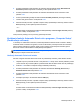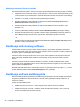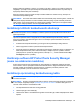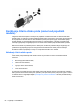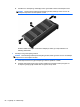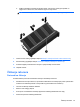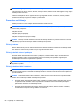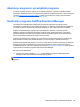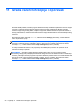Laptop User Guide - Windows 8
Kada je zaštitni zid instaliran u sistemu, svi podaci koji se šalju u sistem i koji se šalju iz sistema se
nadgledaju i upoređuju sa skupom kriterijuma bezbednosti koje definiše korisnik. Svi podaci koji ne
ispunjavaju zadate kriterijume se blokiraju.
Računar ili mrežna oprema možda već imaju instaliran zaštitni zid. Ukoliko nemaju, dostupna su
softverska rešenja zaštitnog zida.
NAPOMENA: Pod nekim okolnostima zaštitni zid može blokirati pristup Internet igrama, ometati rad
štampača ili deljenje datoteka na mreži ili blokirati ovlašćene priloge e-pošte. Da biste privremeno
rešili problem, onemogućite zaštitni zid, obavite željeni zadatak, a zatim ponovo omogućite zaštitni
zid. Za trajno rešenje problema, iznova konfigurišite zaštitni zid.
Instaliranje kritičnih bezbednosnih ažuriranja
OPREZ: Microsoft® šalje upozorenja o kritičnim ispravkama. Da biste zaštitili računar od
bezbednosnih upada i virusa, instalirajte sve kritične ispravke korporacije Microsoft odmah nakon
prijema upozorenja.
Ispravke za operativni sistem i drugi softver su možda postale dostupne nakon što je računar
isporučen iz fabrike. Kako biste bili sigurni da su sve dostupne ispravke instalirane na računaru,
pratite sledeće smernice:
●
Pokrenite ažuriranje Windowsa što je pre moguće nakon podešavanja vašeg računara.
●
Nakon toga jednom mesečno pokrenite ažuriranje Windowsa.
●
Preuzmite ispravke za Windows i druge Microsoft programe, redosledom kojim su objavljene, sa
Web lokacije Microsofta i preko veze za ažuriranje u odeljku za pomoć i podršku. Da biste
pristupili pomoći i podršci sa početnog ekrana, otkucajte help, a zatim izaberite stavku Help
and Support (Pomoć i podrška).
Korišćenje softvera HP ProtectTools Security Manager
(samo na odabranim modelima)
Softver HP ProtectTools Security Manager je ranije instaliran na odabranim modelima računara.
Ovom softveru može se pristupiti kroz Kontrolnu tablu Windows-a. Njegove bezbednosne funkcije
pomažu u zaštiti od neovlašćenog pristupa računaru, mrežama i presudnim podacima. Više
informacija potražite u pomoći za softver HP ProtectTools.
Instaliranje opcionalnog bezbednosnog kabla
NAPOMENA: Bezbednosni kabl je dizajniran da odvrati nekog od zloupotrebe ili krađe računara, ali
ne može to da spreči.
NAPOMENA: Konektor za bezbednosni kabl na računaru može se donekle razlikovati od ilustracije
u ovom odeljku. Pogledajte odeljak
Upoznajte svoj računar na stranici 4 da biste videli gde se na
računaru nalazi konektor za bezbednosni kabl.
1. Omotajte bezbednosni kabl oko čvrstog predmeta.
2. Ubacite ključ (1) u bravu kabla (2).
3. Ubacite bravu kabla u slot bezbednosnog kabla na računaru (3), a zatim zaključajte bravu kabla
ključem.
Instaliranje kritičnih bezbednosnih ažuriranja 83